Qu'est-ce que Illuminate ?
PubNub Illuminate est une solution de prise de décision et d'action instantanée basée sur un suivi analytique en direct des données de votre jeu. Illuminate vous donne le pouvoir de cartographier les KPI qui sont importants pour votre jeu, de déclencher des décisions basées sur les comportements des utilisateurs, et de voir les résultats instantanés - tout cela sans impliquer lourdement votre équipe d'ingénieurs. Avec Illuminate, vous pouvez immédiatement prendre des décisions intelligentes basées sur des données alors que les interactions et le jeu se déroulent en temps réel, afin de stimuler la croissance et d'optimiser l'efficacité de votre jeu.
Dans ce tutoriel, vous en apprendrez plus sur Illuminate, pourquoi il est important pour le succès de votre jeu (et de votre studio), et comment configurer Illuminate pour créer des décisions dans l'instant qui déclenchent des actions basées sur les données de votre jeu.
Pourquoi Illuminate pour les jeux ?
Avec la plupart des outils d'analyse traditionnels, la prise de mesures sur les données en temps réel est généralement réactive. Les ajustements, tels que les changements de prix basés sur les commentaires des joueurs, sont entravés par de longs cycles de correctifs qui impliquent la collecte de données, les tests et le déploiement sur les différentes plateformes, ce qui détourne encore plus les ressources du développement et de la création de contenu futur. Il y a un besoin critique de visibilité en temps réel de l'engagement des joueurs et de la monétisation pour permettre des décisions tactiques rapides, car les informations exploitables deviennent inefficaces si elles sont retardées ne serait-ce que de quelques heures après l'occurrence de l'événement.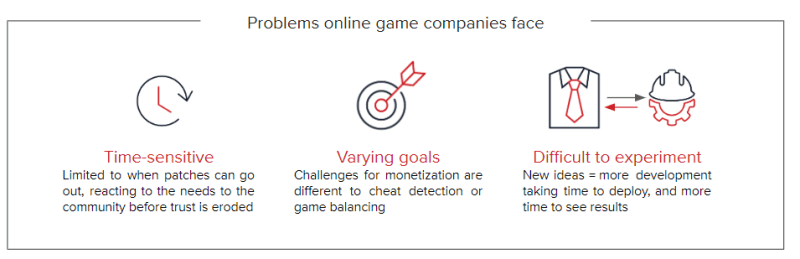
Illuminate est un produit personnalisable à code bas qui permet aux gestionnaires de jeux et aux analystes de données d'appliquer et d'évaluer l'impact de leurs décisions stratégiques instantanément. Illuminate permet aux équipes de procéder à des ajustements à la volée de l'équilibre du jeu, à des stratégies de monétisation plus efficaces et plus appropriées grâce à l'expérimentation en temps réel, et à des récompenses personnalisées pour les joueurs afin d'améliorer la rétention et l'expérience des joueurs, tout en détectant les activités frauduleuses sans alourdir le travail des développeurs de jeux.
Avec Illuminate, vous pouvez gérer votre plateforme et prendre des mesures en temps réel :
- Lancer des expériences de monétisation ciblées dans les canaux et voir les résultats immédiats.
- Envoyez immédiatement des recommandations personnalisées basées sur les actions des joueurs au moment où elles se produisent.
- Déclenchez des actions basées sur les comportements des utilisateurs ou des cohortes, et constatez les résultats instantanément.
- Améliorez la détection des fraudes, identifiez les comportements suspects et agissez en conséquence en temps réel.
- Ajustez et expérimentez les prix des articles de la boutique du jeu. Ajustez les prix si les joueurs achètent plusieurs exemplaires d'un même article et déclenchez des événements dans le jeu pour affecter tous les prix du magasin.
- Récompenser les joueurs qui ont relevé des défis ou obtenu des résultats en leur offrant des codes de réduction sur les articles du jeu. Déterminer où les joueurs passent le moins de temps et envisager de les récompenser pour qu'ils passent du temps dans cette zone ou modifier le type de récompenses qu'ils obtiennent.
- Faire apparaître des objets utiles et ajuster les fonctionnalités de base du jeu à la volée, sans avoir besoin d'interroger les ingénieurs.
Vous pouvez en savoir plus sur la façon dont Illuminate alimente les jeux grâce à notre vidéo Illuminate pour les jeux.
Comment configurer Illuminate pour votre jeu
Avant de plonger dans la configuration d'Illuminate pour votre jeu, vous devez comprendre certains termes clés utilisés tout au long de la configuration. Illuminate se compose de ces trois modules :
- Business Object: La façon dont vous obtenez des données dans Illuminate. Vous pouvez définir, créer et activer des objets d'affaires, qui sont des conteneurs pour capturer des données à partir des applications et des jeux de clés sélectionnés. Grâce à une série d'options (mesures, dimensions ou métriques), vous pouvez décider des données particulières que vous souhaitez suivre en temps réel et de la manière dont vous souhaitez les agréger.
- Décision: Il s'agit de l'endroit où vous agissez sur les mesures que vous avez créées. Pour ce faire, vous pouvez définir des règles avec des conditions à remplir et des actions déclenchées lorsque ces règles sont remplies.
- Tableau de bord: Il s'agit de l'endroit où vous visualisez les mesures que vous avez créées dans Business Objects et les actions exécutées dans Decisions au moyen de graphiques et de tableaux de bord (collections de graphiques).
Maintenant que nous avons défini la terminologie clé, l'intégration d'Illuminate à votre jeu se fait en six étapes :
- Comprendre le schéma du message
- Choisir l'origine de vos données.
- Choisir vos données
- Visualiser vos données
- Mettez vos données au travail
- Visualiser et faire des ajustements
Comprendre le schéma du message
Il est essentiel de comprendre le schéma de données de votre jeu. Cela signifie qu'il faut identifier les types de données que vous souhaitez suivre et analyser, comme les actions des joueurs, les transactions dans le jeu et les événements du système. En comprenant et en documentant le contenu exact de la charge utile, les développeurs peuvent s'assurer que les analystes et les autres membres de l'équipe peuvent mapper les données vers les sources appropriées de manière efficace à l'aide de JSONPath. Vous comprendrez pourquoi cela est important lorsque vous choisissez vos données lors de la création d'objets de gestion.
Sélectionnez l'origine de vos données
Illuminate peut être utilisé avec n'importe quel jeu qui se connecte en ligne, que PubNub l'alimente ou non. Si PubNub alimente l'infrastructure de votre jeu, il suffit de sélectionner l'App et le KeySet appropriés utilisés pour votre jeu lors de la création de l'objet métier (plus d'informations à ce sujet prochainement) dans le portail d'administration.
Si votre jeu n'est pas propulsé par PubNub, vos données peuvent être envoyées en utilisant l'API Fire, soit à travers l'API REST, soit à travers l'un de nos SDK. Le point de terminaison Fire permet au client d'envoyer un message aux gestionnaires d'événements Functions. Ces messages iront directement à tous les gestionnaires d'événements enregistrés sur le canal auquel vous envoyez un message et déclencheront leur exécution.
Pour utiliser l'API Fire de PubNub, vous devez créer un compte PubNub et configurer votre jeu de clés avec les fonctionnalités dont vous aurez besoin pour votre jeu. Ce jeu de clés contient les clés de publication et d'abonnement nécessaires à l'API Fire. Vous pouvez apprendre à le faire en suivant notre guide pratique.
Choisissez vos données : Objets d'affaires
Les Business Objects sont fondamentaux dans Illuminate. Ce sont des conteneurs pour les données que vous voulez utiliser pour la prise de décision et la visualisation dans Illuminate et c'est essentiellement la façon dont vous obtenez des données dans Illuminate.
Trois éléments composent un objet d'affaires :
- Sélectionner les données (Mesures et Dimensions)
- Source de données (d'où proviennent les données)
- Conditions (métriques)
Bien qu'il ne s'agisse pas de bases de données, il est utile de penser à la structure d'un objet de gestion en termes de SELECT (mesures et dimensions), FROM (source de données), WHERE (métriques) de SQL. Lorsque vous créez vos objets de gestion, veillez à suivre la documentation pour connaître les détails spécifiques ou les solutions de contournement à prendre en compte.
Sélectionner les données
Il existe deux types de valeurs différentes que vous pouvez sélectionner pour un objet de gestion : Les mesures et les dimensions.
Lesmesures sont des valeurs numériques et quantitatives. Les exemples de mesures comprennent la durée du jeu, le nombre de pièces, le nombre de tués, les dommages causés par les armes ou la valeur de la commande.
Lesdimensions sont des valeurs qualitatives, telles que la langue du joueur, les cosmétiques sélectionnés, le type de quête, le type d'arme choisi ou le niveau de jeu.
Selon le type de données que vous souhaitez suivre, vous devrez mapper les données à vos mesures et dimensions à l'aide de JSONPath. Illuminate doit savoir où chercher pour commencer à capturer ces données à partir de votre source de données (que vous avez configurée à l'étape précédente). Pour définir la source de données, sélectionnez le bouton Map à côté de chaque mesure et dimension et fournissez les chemins JSON correspondants.
C'est la partie la plus délicate de la configuration de Business Objects, car vous devez comprendre votre schéma de messages. Puisque vous avez documenté ou compris votre schéma de messages précédemment, vous devez le faire correspondre à la manière dont Iluminate recherche les données.
Si vous capturez des messages (spécifiquement Publish Message API), Illuminate recherche la structure suivante. Si votre infrastructure n'est pas alimentée par PubNub, vos données devront être mappées dans la même structure que l'API Publish Message :
{
"message":{ // data from the published message
"body": JSON | message body payload defined by you
"meta": JSON | meta query params defined by you
"userId": string | user ID a.k.a UUID / sender ID
"channel": string | the channel on which the message is published
},
}
Pour mapper correctement une mesure ou une dimension, vous devez fournir l'objet du message suivi d'un autre champ. La structure sera toujours la suivante : $.message.{obligatoire-secondary-field}.{optional-further-fields}.
La_manière dont vous mappez les données dépend entièrement de la structure de votre message_. Voici quelques exemples de mappage des données pour les messages :
- Nombre de pièces de monnaie (mesure) => $.message.meta.coins
- Article cosmétique équipé (dimension) => $.message.body
- Nom du canal (dimension) => $.message.channel
- Dommages causés (mesure) => $.message.body[6]
- Obtenir certains noms d'utilisateurs (dimension) => $.message.userId
- Nombre d'amis (mesure) => $.message.body.user.friends_count
Illuminate peut également capturer des données en utilisant le contexte applicatif de PubNub, qui vous permet de persister les métadonnées sur les canaux, les membres des canaux, les membres des canaux et les utilisateurs envoyés à travers le réseau PubNub. Vous pouvez accéder à ces informations en suivant exactement comment Illuminate capture ces données.
{
"user": { // data from the sending user metadata, can be null
"externalId": string | user’s external ID
"type": string | user type
"status": string | user status
"custom": JSON | JSON user metadata defined by you
},
"channel":{ // data from the channel the message is sent on, can be null
"name": string | channel name
"type": string | channel type
"status": string | channel status
"custom": JSON | JSON channel metadata defined by you
},
"membership":{ // data from the user's membership to the channel, can be null
"status": string | membership status
"custom": JSON | JSON membership metadata defined by you
}
}
Comme pour les messages, pour mapper correctement une mesure ou une dimension, vous devez fournir l'objet utilisateur, canal ou membre suivi d'au moins une clé de votre JSON. La structure sera toujours la suivante : $.user.{obligatoire-secondary-field}.{optional-further-fields}. Voici quelques exemples de mappage des données pour App Context :
- Détails de l'article de la boutique (dimension) => $.channel.custom.details
- Statut de la liste d'amis (dimension) => $.membership.status
- Langue du joueur (dimension) => $.user.custom.language
- Score moyen du joueur (dimension) => $.user.custom.team_deathmatch_score
Remarque: pour créer un Business Object, vous devez ajouter au moins une dimension ou une mesure.
Source de données
Une fois que vous avez défini vos mesures et vos dimensions, vous devez déterminer l'origine de vos données. C'est ce que vous avez déterminé précédemment. Assurez-vous de sélectionner l'application et l'ensemble de clés appropriés que vous avez définis plus tôt pour vous assurer qu'Illuminate capture les données de la bonne source.
Conditions (métriques)
Une fois que vous avez sélectionné votre source de données, vous pouvez ajouter des conditions appelées métriques. Analogues à l'instruction WHERE de SQL, les métriques ne sont pas nécessaires pour que Business Objects capture des données, mais elles sont extrêmement utiles pour filtrer et appliquer des calculs à vos mesures et dimensions. Gardez à l'esprit que les métriques sont nécessaires pour créer une décision ou pour visualiser les tableaux de bord sous forme de graphiques (nous y reviendrons plus tard).
Lorsque vous créez des indicateurs, vous devez attribuer et sélectionner des champs aux filtres. Il y a quelques champs dont il faut tenir compte :
- Nommez votre mesure de manière logique, car le graphique qui visualisera les données dans le tableau de bord portera le même nom.
- Lors de la sélection de la fonction, les mesures peuvent actuellement être agrégées à l'aide de
SUM,AVG,MAXetMIN. Les dimensions ne peuvent utiliser que la fonctionCOUNT. Le choix de la fonction vous permet de sélectionner la mesure ou la dimension dans une liste déroulante. - Pour la période, sélectionnez la fenêtre d'agrégation ou la période de temps pour votre fonction.
- Veillez à sélectionner les dimensions que vous souhaitez voir apparaître dans vos graphiques et décisions (car vous ne pourrez pas segmenter dans les graphiques et les appliquer aux règles dans les décisions si vous ne les sélectionnez pas ultérieurement).
- Filtrer des messages spécifiques ou des données de contexte d'application en fonction de différentes dimensions. Gardez à l'esprit que pour visualiser les tableaux de bord et rassembler les données, vous n'avez pas besoin d'appliquer des filtres à l'indicateur.
Vous pouvez créer plusieurs indicateurs pour un même objet de gestion afin de capturer des données différentes. Vous trouverez ci-dessous un exemple de mesure permettant d'enregistrer les dommages causés par une mesure et le type d'arme qui a causé ces dommages :
Visualisez vos données : Tableaux de bord et graphiques
Illuminate vous permet de visualiser non seulement les métriques que vous voulez suivre, mais aussi les actions de décision et leurs résultats à travers des graphiques sur les tableaux de bord.
De cette façon, vous pouvez observer les tendances de votre produit en temps réel, réagir et raffiner votre approche avec des décisions d'affaires basées sur les données. C'est aussi une excellente façon de déterminer si Illuminate capture correctement vos données en fonction des objets d'affaires que vous avez configurés plus tôt !
Vous pouvez créer un tableau de bord, qui est une collection de graphiques qui vous permet de voir toutes vos mesures en un seul endroit et d'ajouter des graphiques à votre tableau de bord. Un graphique est une représentation visuelle d'une mesure définie pour un objet de gestion donné.
Vous pouvez à tout moment personnaliser l'affichage des données métriques dans un graphique, par exemple en affichant un intervalle de temps différent (30 minutes, 1 heure ou une date personnalisée) et en affichant les données métriques dans différents types de graphiques, soit sous forme de diagramme à barres (affichage par défaut), soit sous forme de graphique linéaire.
Vous pouvez ajouter plusieurs graphiques (mesures) à un tableau de bord, et avoir différents tableaux de bord pour visualiser différents aspects de votre jeu (monétisation, gameplay, récompenses de quêtes, etc.). Une fois que vous aurez configuré vos décisions, vous pourrez visualiser les actions de décision déclenchées et leurs résultats sous forme de graphiques dans les tableaux de bord.
Mettez vos données à profit : Décisions et actions
Une fois votre métrique créée, vous pouvez commencer à évaluer ces données, surveiller les tendances et, plus important encore, agir en conséquence.
Illuminate contient le module Décisions qui vous permet de définir les métriques sur lesquelles vous voulez agir en créant des actions de différents types et des règles définissant quand ces actions doivent être exécutées.
Lors de la création d'une décision, vous devez
- Choisissez un objet de gestion et l'une des mesures qui lui sont liées.
- Définir les actions à entreprendre.
- Configurer [rules}(https://www.pubnub.com/docs/illuminate/decisions/basics#rules) à l'aide des conditions choisies et des actions configurées. Ces règles déclencheront des actions.
Les décisions visent à aider les gestionnaires de produits à expérimenter des stratégies d'engagement et de monétisation avant de les codifier et de les déployer. Avec Illuminate, ils peuvent prendre des décisions basées sur des données réelles plutôt que sur des hypothèses, puis agir sur ces données par le biais de conditions et d'actions automatisées.
Les décisions se composent de deux parties : Les actions et les règles.
Actions
Les actions définissent ce qui se passera lorsque les conditions (discutées ci-dessous) seront remplies.
Vous avez le choix entre cinq types d'actions lors de la configuration des actions :
- Envoyer un message : Publie un message à un utilisateur ou à un canal et utilise l'API de publication PubNub. Vous pouvez éventuellement ajouter des variables (${variableThatChanges}) que vous pouvez contrôler et modifier dynamiquement lors de la mise en place de règles de décision.
- Webhook : Envoie un appel à une URL spécifique en se connectant à l'intégration d'un service tiers. Vous pouvez éventuellement ajouter des variables (${variableThatChanges}) que vous pouvez contrôler et modifier dynamiquement lors de la définition des règles de décision.
- Update User : Définit toute métadonnée utilisateur prédéfinie ou personnalisée en fournissant les informations souhaitées sous forme de paires clé/valeur, en utilisant l'API PubNub App Context pour les utilisateurs.
- Mettre à jour le canal : Définit toute métadonnée de canal prédéfinie ou personnalisée en fournissant les informations souhaitées sous forme de paires clé/valeur, en utilisant l'API PubNub App Context pour les canaux.
- Mise à jour des membres : Définit toute métadonnée d'adhésion prédéfinie ou personnalisée en fournissant les informations souhaitées sous forme de paires clé/valeur, en utilisant l'API PubNub App Context pour les adhésions.
Bien que vous ne puissiez configurer qu'une seule mesure par décision, vous pouvez créer plusieurs décisions pour couvrir vos cas d'utilisation. Veillez à suivre la documentation lorsque vous créez des actions pour votre décision.
Une fois que vous avez fini de configurer vos actions, vous devez définir les règles de déclenchement des actions.
Règles
Lesrègles se composent de conditions, c'est-à-dire de critères qui doivent être remplis pour déclencher une action, à évaluer et d'actions à exécuter lorsque les conditions sont remplies. Une règle est une définition (ligne dans une table de décision) indiquant quelle action doit être déclenchée pour quelle condition.
La table de décision se compose de quatre parties :
- Politique de frappe : Paramètre qui définit si vous souhaitez déclencher une ou plusieurs actions uniquement pour la première règle correspondante (Simple) ou pour toutes les règles (Multiple) si leurs conditions sont remplies.
- Fenêtre d'agrégation : La seule valeur que vous ne pouvez pas modifier dans la fenêtre de configuration des règles. Elle se remplit automatiquement à partir de la valeur de la période choisie pour la fonction lors de la création d'une mesure. Elle indique la fréquence à laquelle une mesure exécute une fonction donnée (COUNT, AVG, MAX ou autre) pour une mesure ou une dimension.
- Fréquence d'évaluation : Fenêtre de rétroaction pour la règle qui définit la fréquence à laquelle Illuminate doit exécuter la (les) règle(s) dans cette décision.
- Conditions : Ensemble d'exigences que vous définissez vous-même à l'aide de la table de configuration. C'est ici que vous définissez quelles conditions (et les seuils qu'elles atteignent) doivent déclencher quelles actions.
N'oubliez pas que chaque ligne de la table de décision est une règle de décision distincte, composée de conditions et d'actions. L'ordre des règles détermine l'ordre dans lequel elles sont exécutées. Si vous souhaitez modifier l'ordre existant, sélectionnez Modifier les règles d'une décision et modifiez l'ordre à l'aide des options Déplacer vers le haut ou Déplacer vers le bas du menu "Actions" situé à côté de chaque règle.
Visualiser et effectuer des ajustements
Une fois que vous avez configuré vos objets de gestion, tableaux de bord et graphiques, ainsi que vos décisions, vous pouvez analyser et expérimenter des changements en temps réel. Vous n'avez plus besoin d'attendre les correctifs d'équilibrage pour voir si les changements que vous avez apportés ont un impact positif sur les joueurs ou le jeu.
C'est ici que vous passerez le plus clair de votre temps, à prendre des décisions d'expérimentation afin d'effectuer des ajustements pour stimuler l'engagement dans votre jeu.
Prochaines étapes
Illuminate met le pouvoir de l'expérimentation en temps réel entre les mains des équipes directement responsables de la croissance et des résultats de l'entreprise. Il s'agit d'une plateforme précieuse pour expérimenter et prendre des décisions intelligentes basées sur des données relatives au gameplay et aux comportements des utilisateurs, en cartographiant les KPI qui sont importants pour votre jeu et en déclenchant des décisions basées sur ces comportements.
Consultez nos ressources Illuminate pour voir comment Illuminate peut aider votre jeu et apprendre à tester Illuminate vous-même. Comme toujours, si vous avez des questions, n'hésitez pas à contacter l'équipe des relations avec les développeurs à l'adresse devrel@pubnub.com.


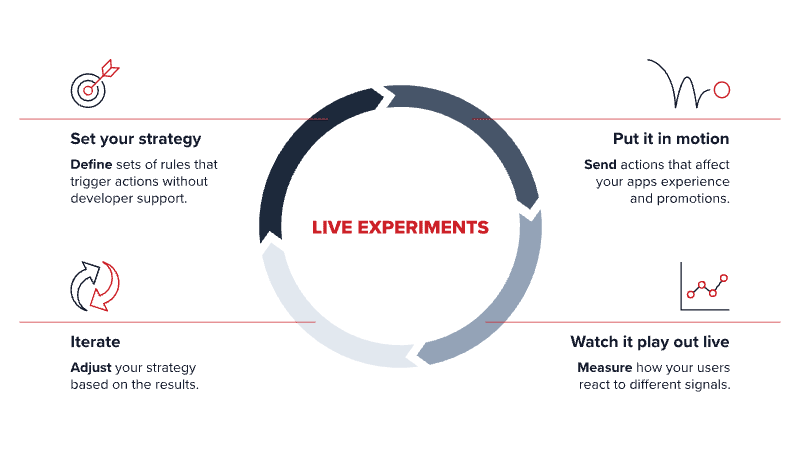
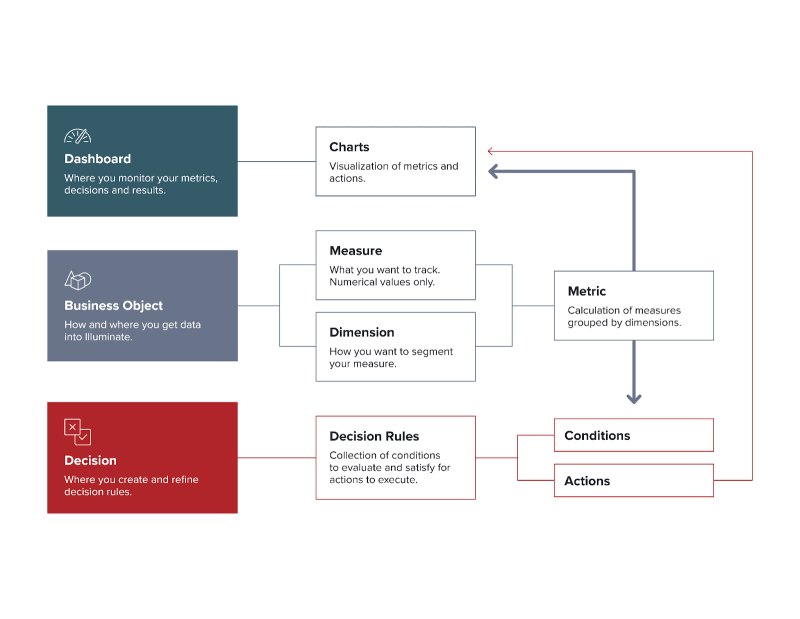
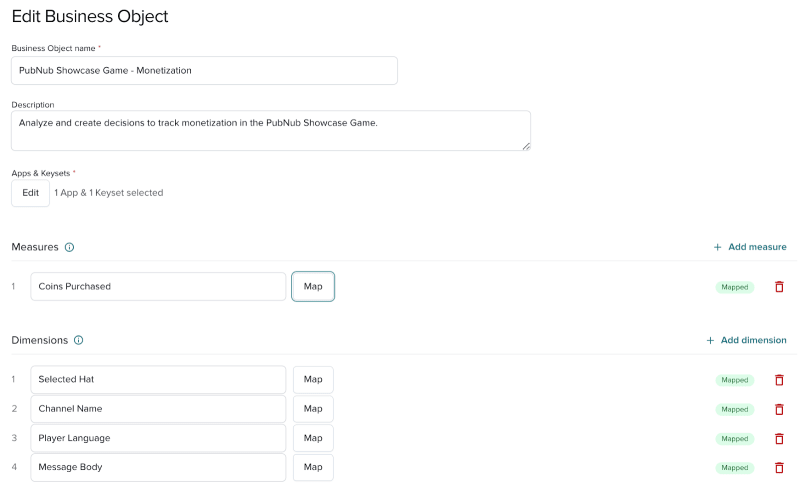
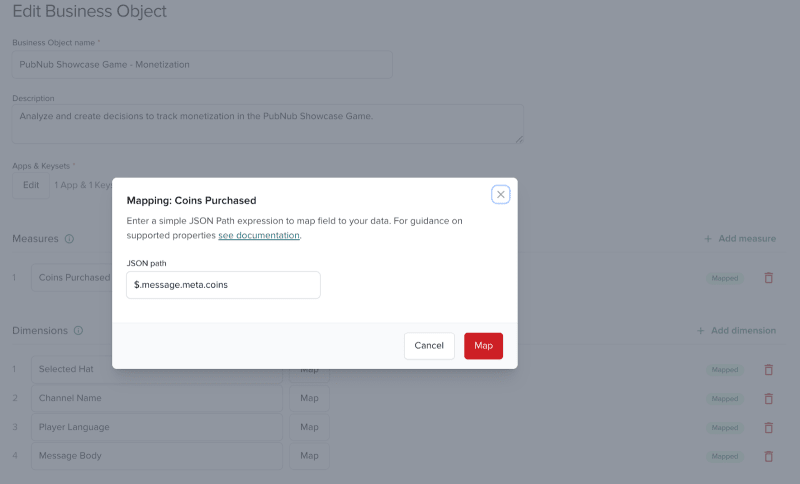
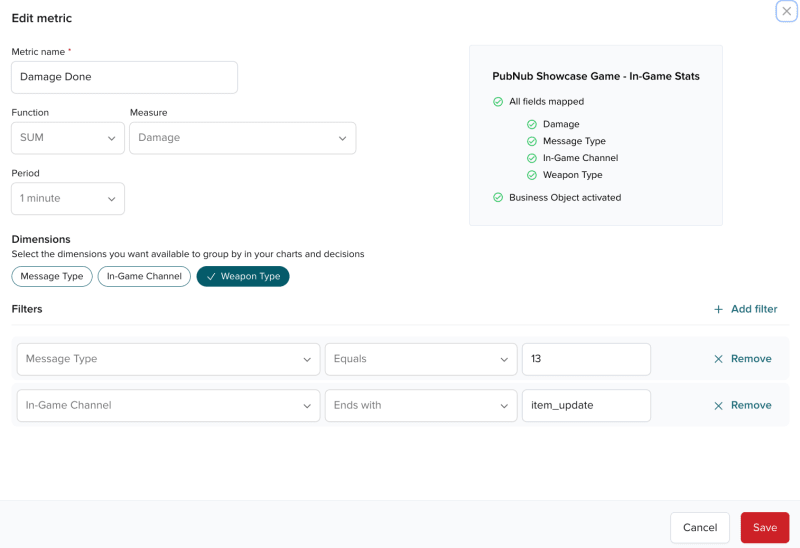
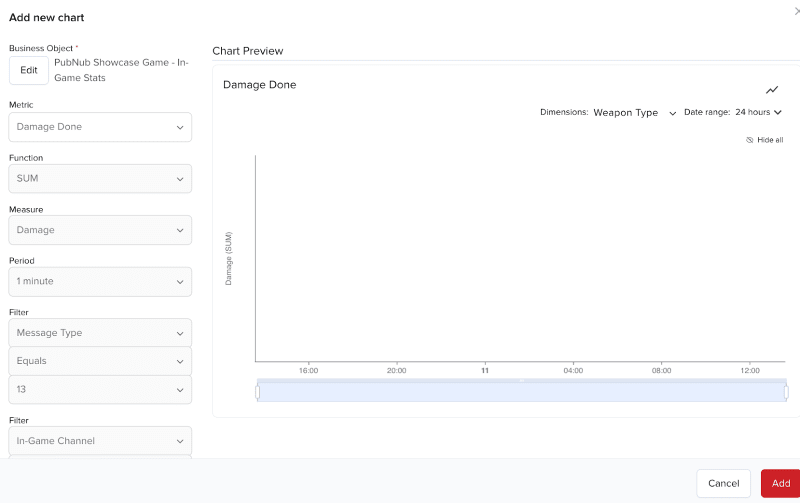
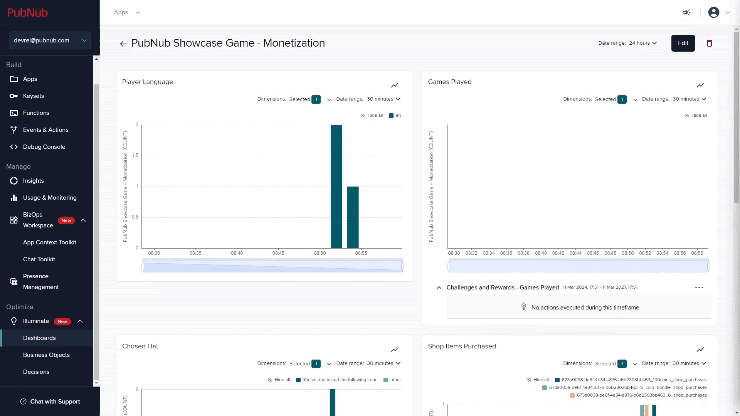
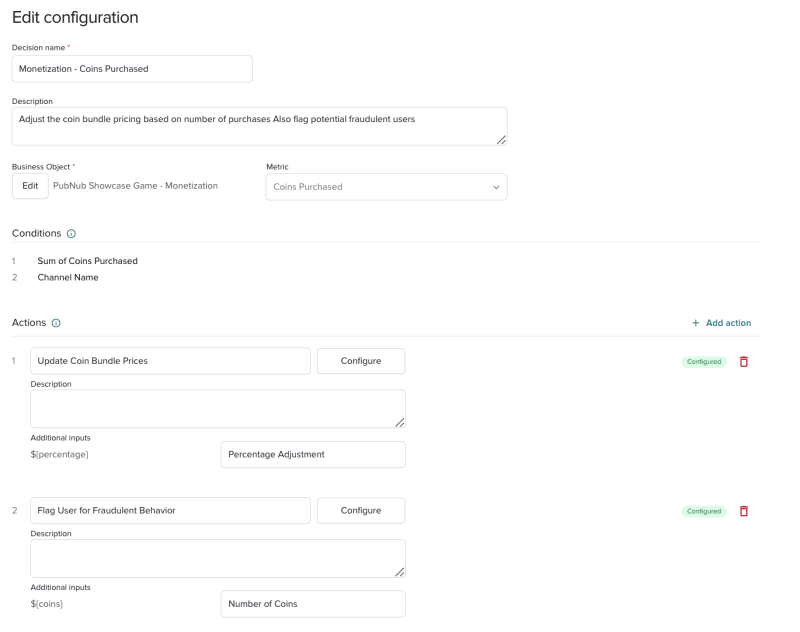
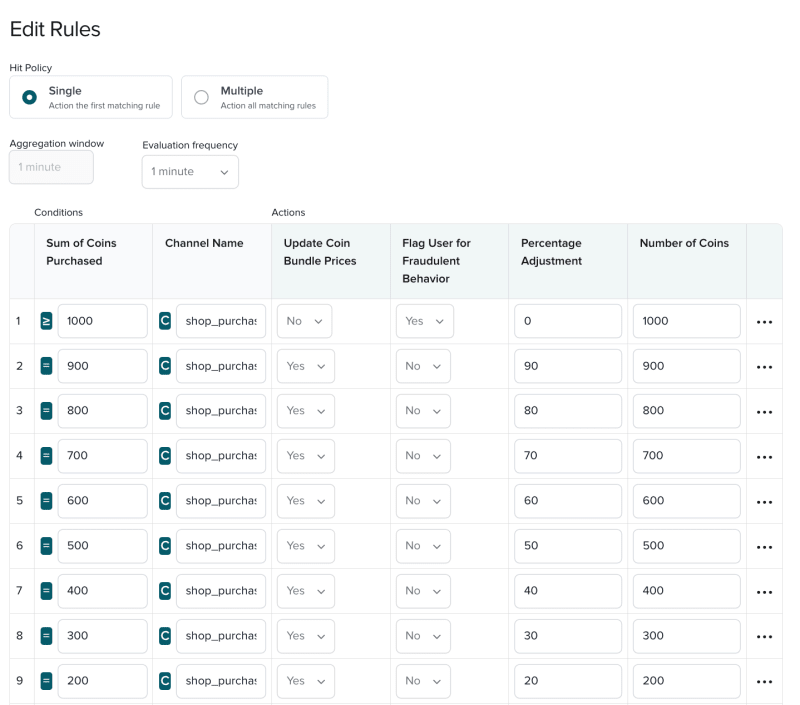





Top comments (2)
Mieux vaut essayer de choisir un bon casino. Si vous ne savez pas où le trouver, personnellement, je vous recommande fortement d'essayer d'attirer votre attention sur ce site casinofiables.com/paiements/apple-..., car c'est sur ce site que j'ai réussi à trouver la meilleure solution à ce jour. Je suis sûr que vous serez satisfait.
Lorsque vous commencez à configurer l'éclairage pour votre projet de jeu, cela peut sembler une tâche ardue, surtout si vous débutez tout juste avec le système. Light est un outil puissant qui permet de créer des scénarios uniques et efficaces, mais sa mise en place nécessite une réflexion approfondie.
Some comments may only be visible to logged-in visitors. Sign in to view all comments.